- Автор Jason Gerald [email protected].
- Public 2023-12-16 11:35.
- Последнее изменение 2025-01-23 12:44.
После создания ваша учетная запись Twitter является открытой, поэтому любой может видеть ваши твиты и подписываться на вас. Если вы сделаете свою учетную запись частной, только одобренные вами пользователи смогут видеть ваши твиты или подписываться на вас. Это отличный способ не пускать посторонних в вашу личную жизнь и дает вам контроль над тем, кто видит ваши твиты.
Шаг
Часть 1 из 2: Сделайте вашу учетную запись Twitter «частной»
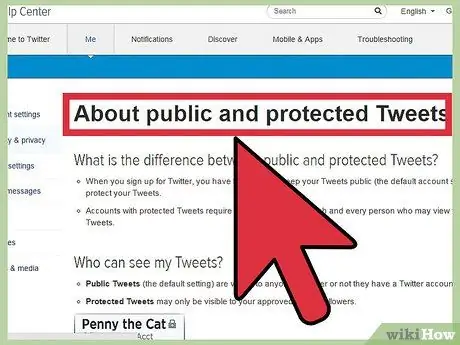
Шаг 1. Перед тем, как вы решите защитить свою учетную запись Twitter и твиты, хорошо поймите, что произойдет, если для вашей учетной записи будет установлено значение «Частная»
После того, как вы создадите свою учетную запись «Приватная», тогда:
- Другие пользователи должны запросить разрешение, прежде чем подписаться на вас, и вы должны согласиться, прежде чем они смогут подписаться на вас.
- Ваши твиты могут видеть только одобренные вами подписчики.
- Другие пользователи не могут ретвитить вас.
- Ваши твиты не отображаются в результатах поиска Google, а будут отображаться только в результатах поиска в Twitter, выполняемого вашими подписчиками.
- Ваши ответы или @ упоминания не будут видны, пока вы не отправите их одобренным подписчикам. Например, если вы ткнете знаменитость в Twitter, они не увидят ее, потому что не подписаны на вас.
- Все, что вы отправляете, пока ваша учетная запись открыта, будет защищено и доступно только вашим подписчикам.
- Вы можете поделиться постоянной ссылкой на свой твит только со своими подписчиками.
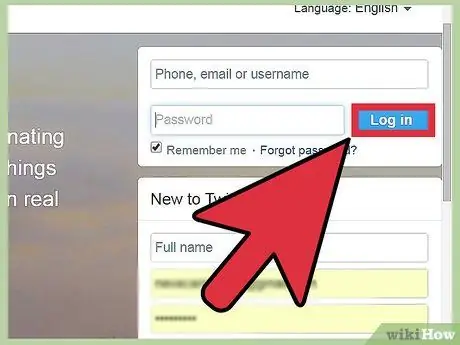
Шаг 2. Войдите в Twitter под своим именем пользователя и паролем
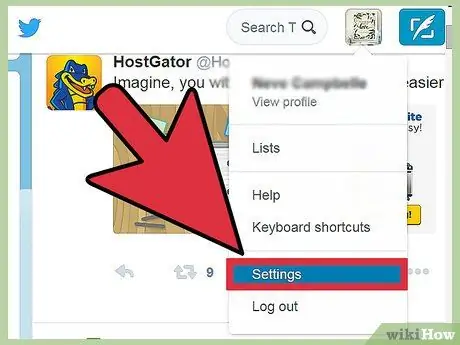
Шаг 3. Щелкните значок «Настройки и справка»
Этот значок расположен в правом верхнем углу страницы Twitter. Выберите параметр «Настройки».
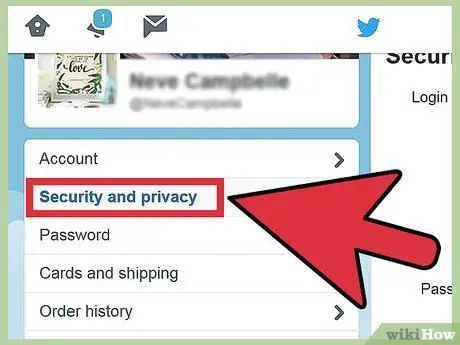
Шаг 4. Щелкните вкладку «Безопасность и конфиденциальность»
Прокрутите до раздела «Конфиденциальность» и щелкните поле «Защитить мои твиты», чтобы защитить свою учетную запись.
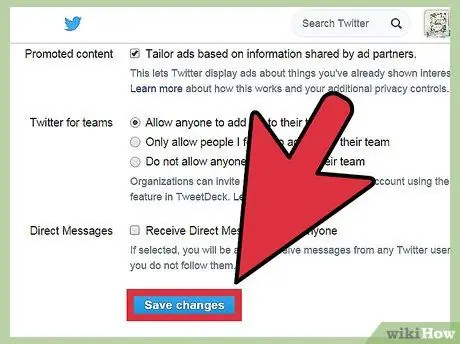
Шаг 5. Прокрутите страницу вниз и нажмите «Сохранить изменения»
С этого момента отправляемые вами твиты будут приватными и доступны только вашим подписчикам.
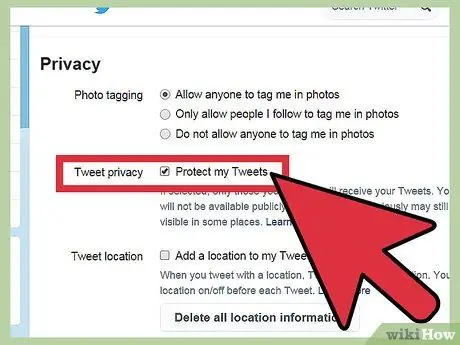
Шаг 6. Если вы хотите повторно открыть доступ к своей учетной записи Twitter и снова сделать свои твиты общедоступными, все, что вам нужно сделать, это снять флажок «Защитить мои твиты»
- Помните, что твиты, отправленные, когда ваша учетная запись является частной, будут открыты, видны и доступны для поиска кем угодно.
- Вы также должны проверить запросы последователей, прежде чем настраивать учетную запись для открытия. Запросы подписчиков, которые уже были отправлены, не будут автоматически приняты, и подписчики, которые отправили запросы, должны будут снова подписаться на вас, если их запрос не будет проверен.
Часть 2 из 2: Прием запросов подписчиков
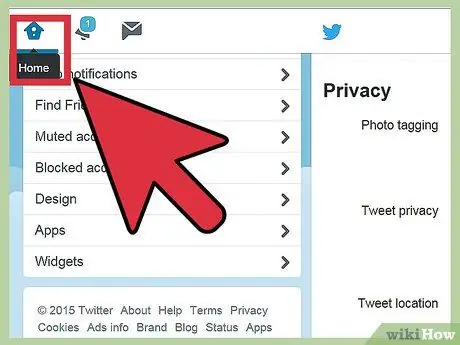
Шаг 1. Войдите на свою страницу в Twitter
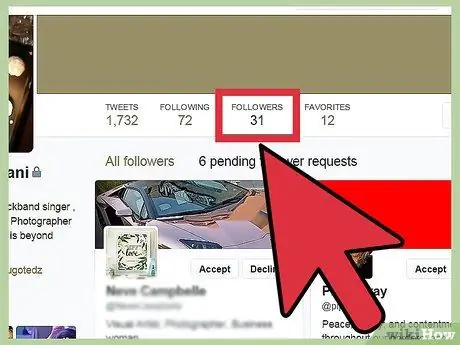
Шаг 2. Проверьте запросы последователей
Если пользователь отправляет запрос на подписку на вас, слева на странице Twitter появляется кнопка, в которой говорится, что вы должны проверить количество запросов на подписание.
Вы также получите электронное письмо с уведомлением о том, что у вас есть новый запрос на подписание
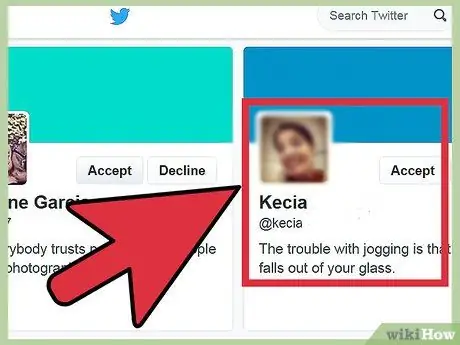
Шаг 3. Посмотрите на входящие запросы последователей
Нажмите кнопку запроса подписчика, чтобы проверить, кто запрашивает подписку на вашу учетную запись. Вы можете увидеть их имя пользователя, фото профиля и ссылку на их профиль в Twitter.
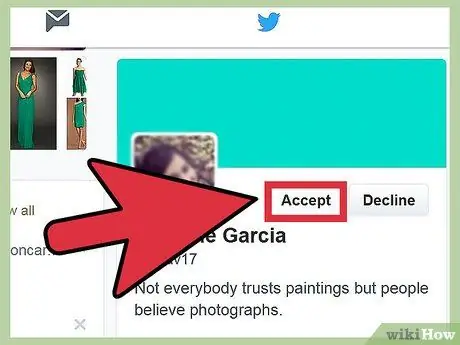
Шаг 4. Нажмите кнопку «Утвердить» или «Отклонить», чтобы принять или отклонить запрос на подписание
Неутвержденные пользователи не будут уведомлены. Принятые пользователи теперь могут читать и искать ваши твиты, но не могут ретвитнуть вас, потому что их подписчики не видят ваши твиты.
Предупреждение
- Вы можете удалить твиты, отправленные, пока ваша учетная запись еще открыта, чтобы защитить конфиденциальную информацию.
- Сделать вашу учетную запись Twitter частной не имеет обратной силы, поэтому твиты и фотографии, отправленные, пока ваша учетная запись была еще открыта, останутся открытыми. Эти твиты и фотографии могут быть не видны в вашем профиле, но пользователи, которые добавили в избранное, ретвитнули или связались с вашими открытыми твитами, по-прежнему смогут получить к ним доступ, даже если они не будут подписываться на вас.
- Пользователи, которые не подписаны на вас, не могут читать ваши ответы на них. Если вы хотите, чтобы ваши ответы читали определенные пользователи, попросите их подписаться на вас.






